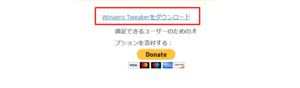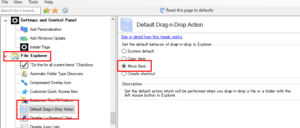Windows ファイルを別ドライブにドラッグ&ドロップで、「コピー」ではなく「移動」させる方法
Windows
システム
ソフトウェア
⚠️
⚠️
この記事は移行作業中です。レイアウトが崩れる場合があります。
目次
こんにちは、マツモです。
今回は、ファイルを別ドライブにドラッグ&ドロップで、「コピー」ではなく「移動」させる方法 を紹介します。
方法 #
1.下記URLへアクセスして、「Winaero Tweakerをダウンロード」のをクリックする。
https://winaero.com/download.php?view.1796
2.ダウンロードしたZIPファイルを解凍し、exeファイルを実行して Winaero Tweaker をインストールする。
3.Winaero Tweaker を起動する。
4.「File Explore」の「Default Drag-n-Drag Action」を選択し、「Move Item」にチェックを入れる。
5.設定が反映されているのを確認して、Winaero Tweaker を終了させる。
おわりに #
この設定のお陰でファイル操作のストレスを減らせますが、USBメモリ等も同じ設定になっているため、利用には注意が必要です。
特に他人とデータのやり取りを行う際は、右クリックからコピーを選んで操作するように気をつけましょう…